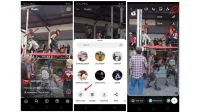Sebagai konten creator atau pebisnis online dan bagi siapa saja yang ingin memiliki tampilan akun instagram yang menarik, tampil rapi dan bagus, maka sangat penting untuk mengetahui cara membuat feed instagram nyambung dengan Canva. Apabila feed instagram dibuat dengan secara rapi dan bisa tampil bersambung maka akun IG akan terlihat lebih profesional.
Dengan begitu maka akan makin banyak yang tertarik melihatnya dan jumlah followers akun pun juga akan bisa naik serta terus bertambah di setiap harinya.
Apa Itu Canva
Guna membuat feed instagram yang nyambung sebenarnya tidak terlalu sulit. Sudah tersedia banyak tools untuk itu. Salah satunya ialah dengan membuatnya secara Online melalui situs canva. Canva ialah situs desain grafis yang paling populer di internet.
Terdapat banyak sekali jenis gambar yang dapat dibuat dengan menggunakan situs canva tersebut. Aplikasi canva tersebut ada yang versi gratis tak berbayar dan tersedia versi berbayarnya juga.
Fitur yang terdapat pada Canva versi gratis juga telah cukup memadai. Selain menggunakan template bawaan yang sudah tersedia maka juga bisa membuat desain template sendiri yang baru.
Cara Membuat Feed Instagram Nyambung Dengan Canva
Apabila ingin membuat feed instagram yang rapi serta bisa tampil menyambung maka dapat membuatnya dengan cukup mudah dengan menggunakan canva. Berikut ini ialah tahapan serta langkah cara untuk membuatnya.
- Buka situs canva.com
- Atau bisa download aplikasi canva di google playstore
- Lalu perlu untuk membuat akun Canva terlebih dahulu apabila belum memiliki akun di canva. Dapat mendaftar akun Canva dengan menggunakan akun google sehingga prosesnya bisa lebih cepat.
- Setelah berhasil melakukan login,
- Pilih icon Plus atau (+)
- Lalu klik dimensi Ukuran khusus.
- Hingga muncul kolom ukuran tinggi dan juga lebar. Sebelum memasukkan ukurannya, maka harus terlebih dahulu diketahui mengenai ukuran postingan feed yang ada di instagram.
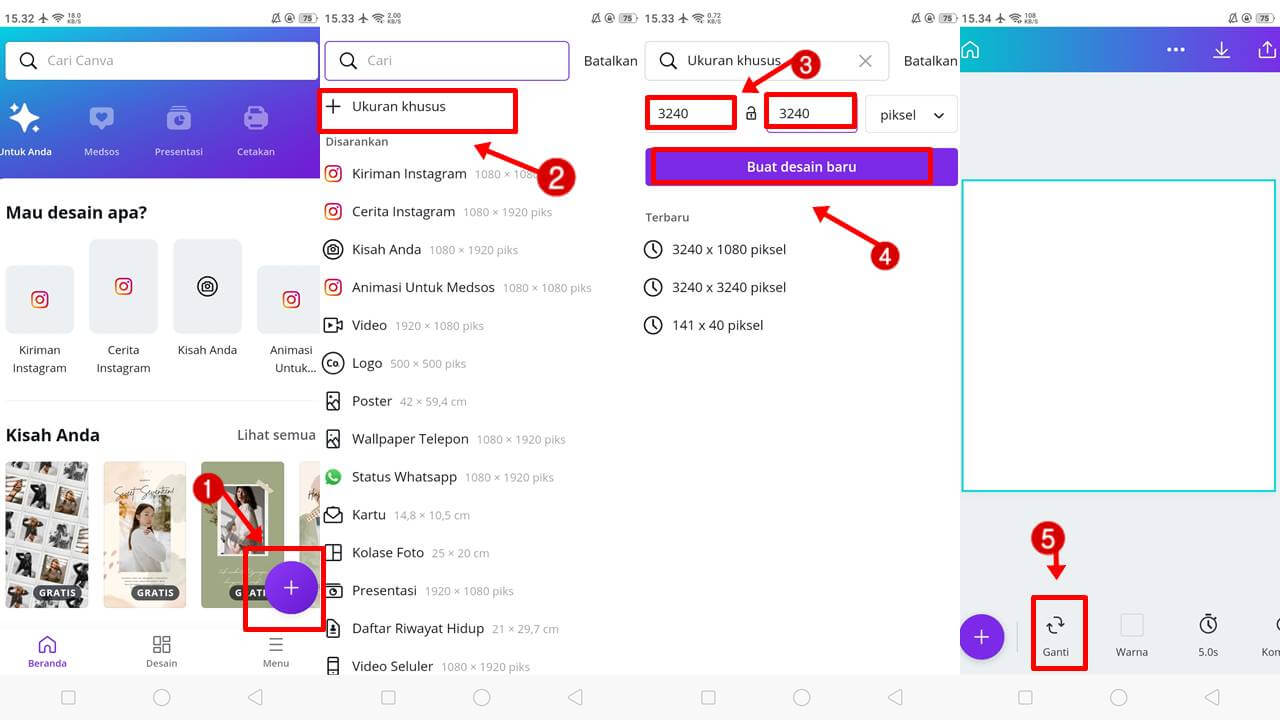
Ukuran ideal postingan berbentuk segi empat sama sisi atau square, sizenya ialah 1080 px x 1080 px. Sementara ukuran ideal postingan berbentuk potrait, sizenya ialah 1080 px x 1350 px.
Sesudah mengetahui ukuran standar postingan instagram nya, maka langkah berikutnya ialah menentukan jumlah slide nya. Lalu masukkan ukuran tinggi standar pada instagram yakni 1080 px. Kemudian ukuran lebarnya apabila hanya akan memposting 1 gambar yakni 1080 px juga.
Namun jika akan memposting sebanyak tiga slide misalnya maka ukuran lebarnya menjadi 1080 px kali 3 yakni 3240 px.
- Masukkan saja 3240 X 3240
- Kalau sudah maka lalu klik menu buat desain baru.
- Dengan demikian maka telah siap untuk membuat slide instagram yang bersambung.
- Pilih tombol plus.
- Upload foto backgound yang senada selaras warna yang berkesinambungan misal seperti hitam aspal ini
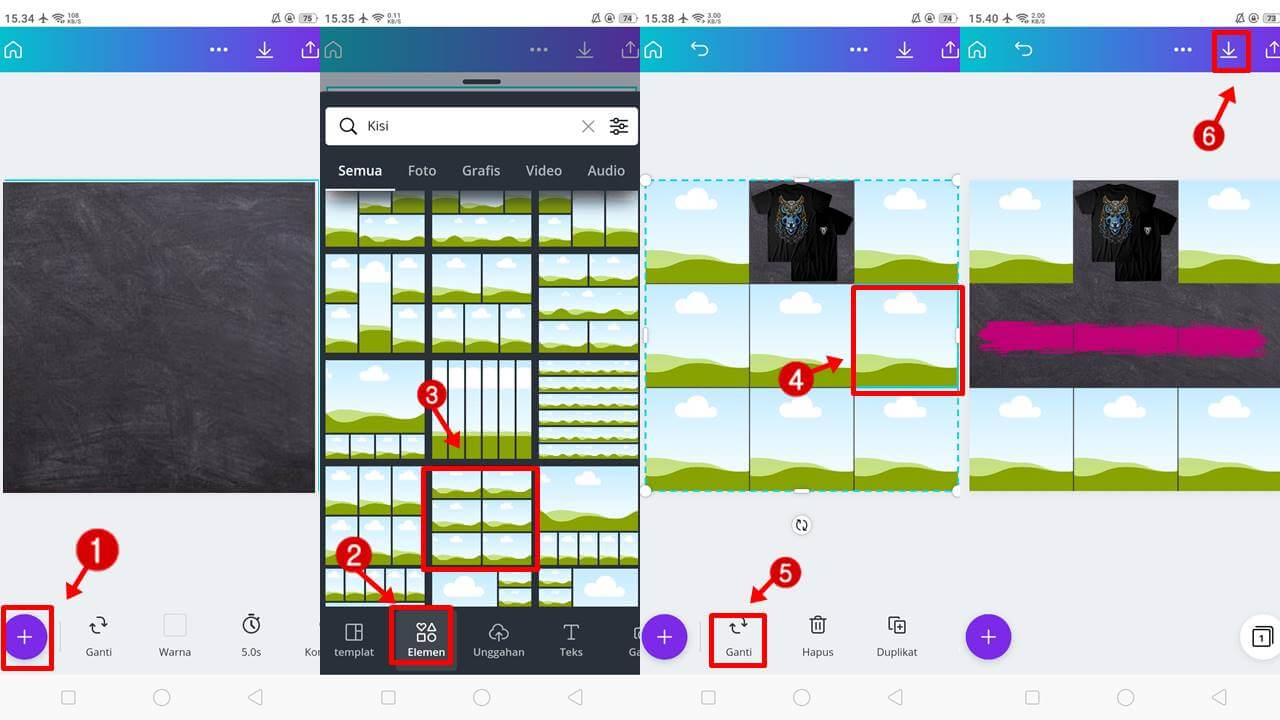
- Selanjutnya pilih + plus lagi
- Elemen
- Kisi
- Pilih bingkai kotak persegi
Hanya saja ada masalah yakni pada Canva tidak terlihat batas antar slide jika jumlah slidenya ialah lebih dari satu. Jadi tidak diketahui batas antara slide pertama dengan slide yang kedua dan seterusnya.
Oleh karenanya guna mengetahuinya maka dapat membuat shape atau bentuk persegi yang akan menjadi alat bantu guna mengetahui batas antara slide pertama dengan slide yang kedua dan seterusnya.
1. Kemudian langkah selanjutnya ialah memperbesar slide hingga menjadi bentuk persegi dengan ukuran 1080 px x 1080 px, lalu buat duplikatnya, dalam hal ini buat menjadi tiga buah dan kemudian ubah warnanya masing-masing sehingga bisa lebih mudah ditandai dan dibedakan.
2. Selanjutnya bisa mulai untuk membuat konten pengisinya, yakni seperti gambar orang, gambar diri atau gambar orang lain, serta bisa juga gambar suatu pemandangan dan lain sebagainya. Gambar tersebut akan terpotong dan lalu tersambung pada slide yang berikutnya.
Jika background gambarnya perlu untuk diganti maka background standar yang pada awalnya dibuat hanya dengan tujuan agar bisa menjadi penanda batas antara slide pertama dengan slide kedua dan seterusnya tersebut juga bisa diganti.
Adapun cara untuk mengganti background standar penanda tersebut ialah dengan melakukan Klik pada latar atau background yang terdapat di bagian sisi pojok kiri, kemudian pilih latar yang diinginkan, sesuai selera.
- Apabila sudah selesai semua itu maka lalu tiba saatnya untuk melakukan download gambar yang telah di buat.
- Caranya ialah dengan melakukan Klik pada icon download yang terdapat pada bagian sisi pojok kanan atas.
- Kemudian pilih format file berupa format PNG, laku jika sudah maka selanjutnya ialah lalukan klik unduh atau download.
Dengan begitu maka kini telah terdapat desain gambar yang terdiri dari tiga buah slide yang masih utuh. Lalu untuk bisa memotong gambarnya hingga menjadi tiga bagian, maka berikut ini caranya.
Kalian hanya perlu memperbesar atau zoom sebelum upload atau memakai ini Cara Memposting Foto di Instagram
Agar dapat memotong gambar yang telah didownload melalui canva secara online maka bisa menggunakan Aplikasi splite image online. Berikut ini langkah caranya.
- Buka browser chrome
- kunjungi https://pinetools.com/split-image
- Lalu ketika telah terbuka, maka kemudian masukkan gambarnya, dengan cara berikut ini.
- Pilihlah file lalu pilihlah gambar yang hendak dipotong.
- Setelah memilih file yang hendak dipotong.
- Lalu pilih opsi horizontally. Jika ingin memotong dengan secara horizontal.
- Kemudian pilih PNG.
- Selanjutnya masukkan angka 3 jika hendak membuat 3 slide. Masukkan angka sesuai dengan jumlah slide nya.
- Kalau sudah semuanya lalu, klik menu split image.
Dengan begitu maka gambarpun telah terpotong hingga menjadi 3 buah bagian. Langkah berikutnya ialah melakukan download seluruh gambarnya.
Bisa juga : Cara Membuat Feed Instagram Nyambung
Maka gambar tersebut pun telah siap di upload pada akun instagram dan lalu akan menghasilkan suatu slide yang saling menyambung. Cukup mudah bukan.
Baca Juga :